PKPM操作指南
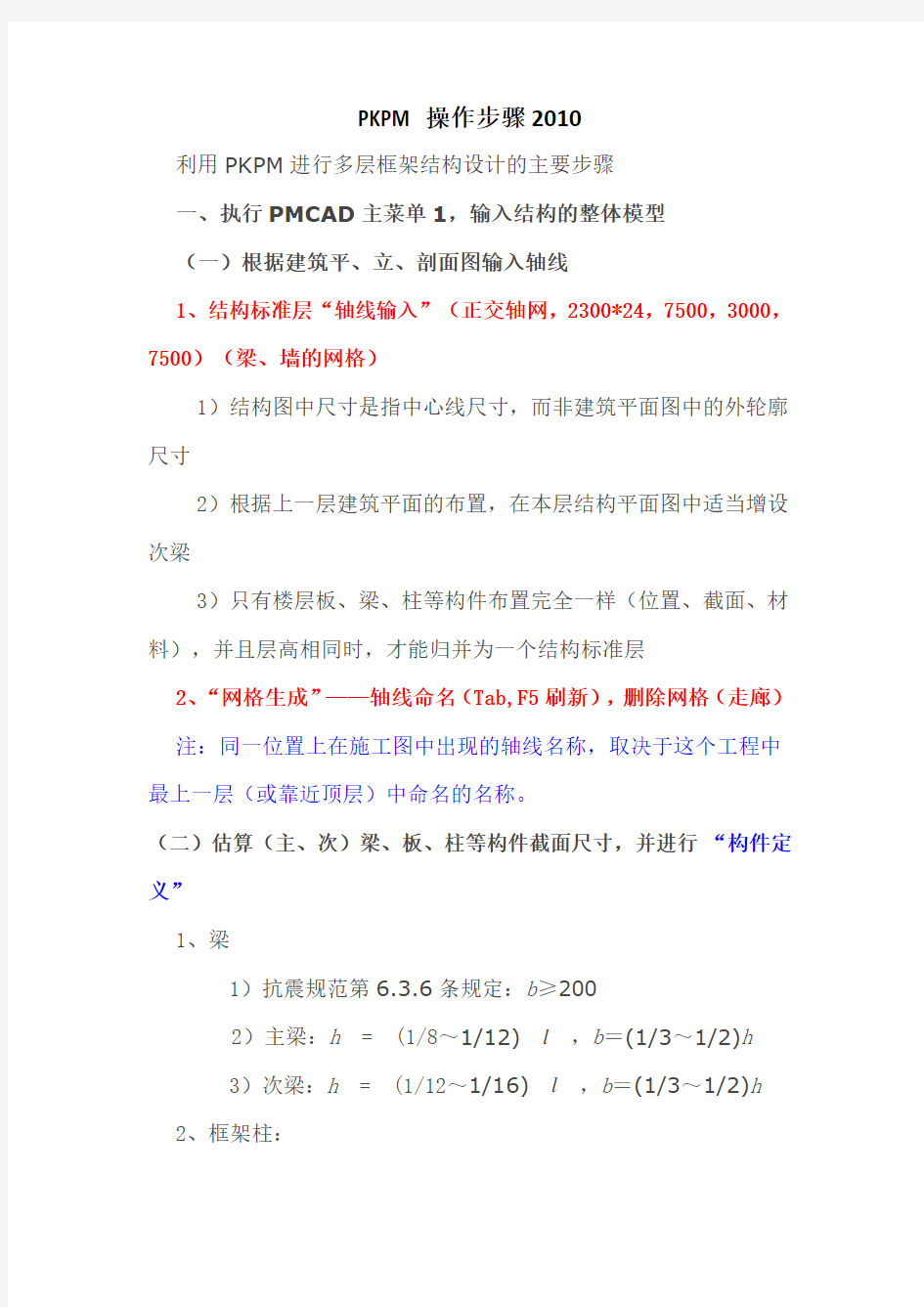
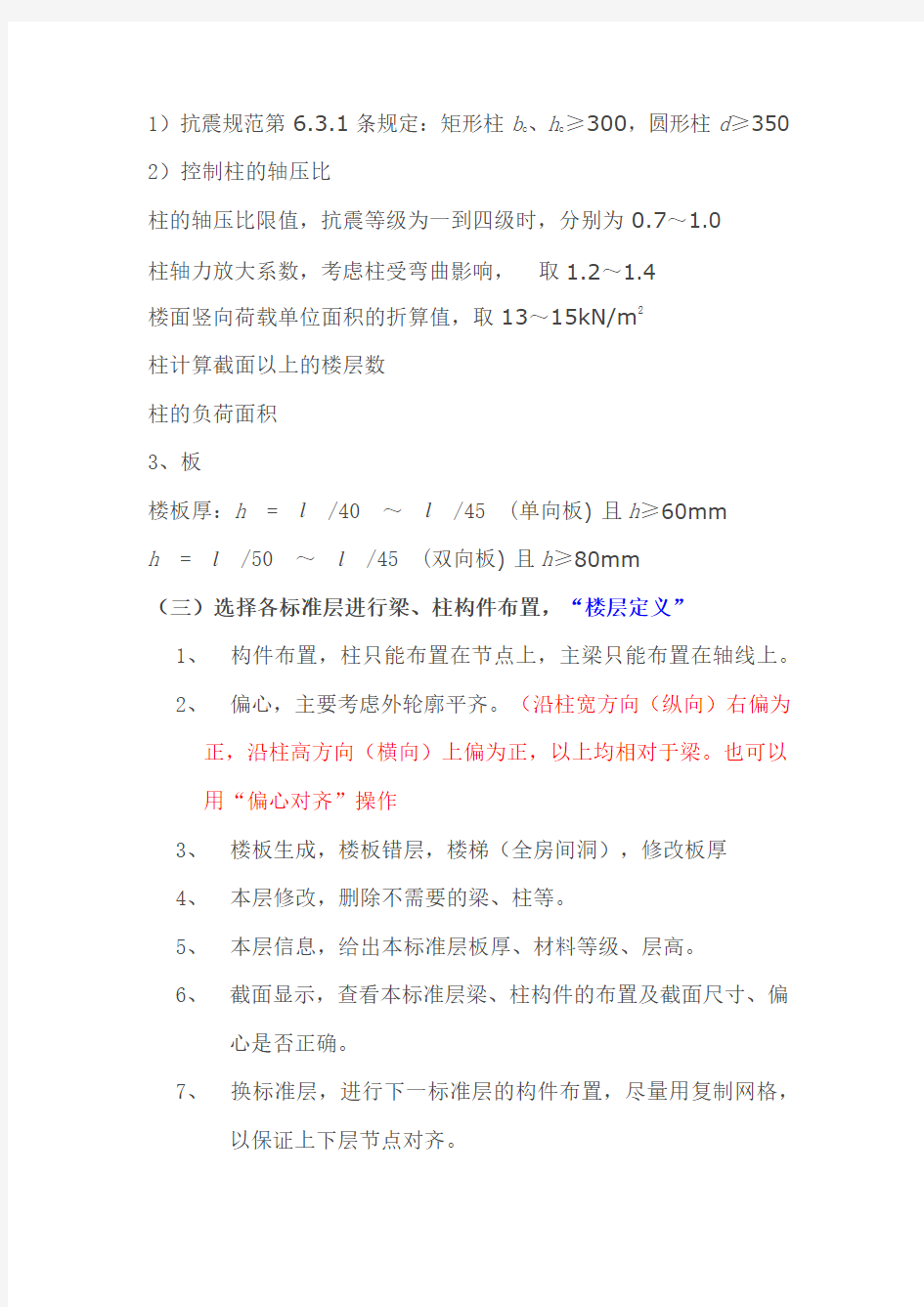
PKPM操作步骤2010
利用PKPM进行多层框架结构设计的主要步骤
一、执行PMCAD主菜单1,输入结构的整体模型
(一)根据建筑平、立、剖面图输入轴线
1、结构标准层“轴线输入”(正交轴网,2300*24,7500,3000,7500)(梁、墙的网格)
1)结构图中尺寸是指中心线尺寸,而非建筑平面图中的外轮廓尺寸
2)根据上一层建筑平面的布置,在本层结构平面图中适当增设次梁
3)只有楼层板、梁、柱等构件布置完全一样(位置、截面、材料),并且层高相同时,才能归并为一个结构标准层
2、“网格生成”——轴线命名(Tab,F5刷新),删除网格(走廊)
注:同一位置上在施工图中出现的轴线名称,取决于这个工程中最上一层(或靠近顶层)中命名的名称。
(二)估算(主、次)梁、板、柱等构件截面尺寸,并进行“构件定义”
1、梁
1)抗震规范第6.3.6条规定:b≥200
2)主梁:h = (1/8~1/12)l,b=(1/3~1/2)h
3)次梁:h = (1/12~1/16)l,b=(1/3~1/2)h
2、框架柱:
1)抗震规范第6.3.1条规定:矩形柱b c、h c≥300,圆形柱d≥350 2)控制柱的轴压比
柱的轴压比限值,抗震等级为一到四级时,分别为0.7~1.0
柱轴力放大系数,考虑柱受弯曲影响,取1.2~1.4
楼面竖向荷载单位面积的折算值,取13~15kN/m2
柱计算截面以上的楼层数
柱的负荷面积
3、板
楼板厚:h = l/40 ~l /45(单向板) 且h≥60mm
h = l /50 ~l /45(双向板) 且h≥80mm
(三)选择各标准层进行梁、柱构件布置,“楼层定义”
1、构件布置,柱只能布置在节点上,主梁只能布置在轴线上。
2、偏心,主要考虑外轮廓平齐。(沿柱宽方向(纵向)右偏为
正,沿柱高方向(横向)上偏为正,以上均相对于梁。也可以
用“偏心对齐”操作
3、楼板生成,楼板错层,楼梯(全房间洞),修改板厚
4、本层修改,删除不需要的梁、柱等。
5、本层信息,给出本标准层板厚、材料等级、层高。
6、截面显示,查看本标准层梁、柱构件的布置及截面尺寸、偏
心是否正确。
7、换标准层,进行下一标准层的构件布置,尽量用复制网格,
以保证上下层节点对齐。
8、楼梯布置
(四)定义各层楼、屋面恒、活荷载,“荷载定义”
1、荷载标准层,是指上下相邻且荷载布置完全相同的层。
2、此处定义的荷载是指楼、屋面统一的恒、活荷载,个别房间
荷载不同的留在PM主菜单3局部修改
(五)根据建筑方案,将各结构标准层和荷载标准层进行组装,形成结构整体模型,“楼层组装”(F6充满显示)
1、楼层的组装遵循自下而上的原则。
2、楼层组装完成后整个结构的层数必然等于几何层数。
3、确定“设计参数”,总信息、地震信息、风荷载信息等。(存
储到.JWS文件中)
二、执行PMCAD主菜单2,布置次梁楼板
1、此处次梁是指未在主菜单1布置过的次梁,对于已将其当作
主梁在主菜单1布置过的梁,不得重复布置。
2、对楼梯间进行全房间开洞,“楼板开洞”
3、对个别房间板厚发生变化的,按照设计实际作局部修改,“修
改板厚”
4、对有悬挑板的梁上布置悬挑板,“设悬挑板”
5、第1层布置好后,下一层的布置尽量利用“拷贝前层”避免
重复工作,拷贝前层时可根据实际情况需要,决定是否拷贝前层的楼板开洞、修改板厚、设悬挑板、次梁布置等信息。
三、执行PMCAD主菜单3,输入荷载信息
1、“楼面荷载”对个别房间进行楼面荷载修改,如:板厚有变化的房间的楼面恒载、厕所的楼面恒载及门厅、走道、楼梯间的楼面活荷载等。
2、“梁间荷载”对梁承受的非板传来的荷载(如填充墙等)进行输入,注意,对梁承受填充墙荷载的需考虑窗洞、楼梯间全房间开洞的须根据实际情况计算梯段传至楼层梯梁的均布恒(活)载、梯段及休息平台经平台梯梁(、梯柱)传至下层框架梁的集中恒(活)载
3、“节点荷载”梯段及休息平台经平台梯梁(梯柱)传至框架柱的集中恒(活)载
4、程序能对梁的自重、板的导荷进行自动计算,这些荷载都不能在此处重复计算,荷载的输入是指程序不能计算和导算的外加荷载,一定要根据实际情况进行计算输入,不得多输,更不能漏掉荷载。切记,楼梯间的荷载往往容易漏掉!
5、第1层布置好后,下一层的布置尽量利用“层间拷贝”避免重复工作,可根据实际情况选择前面已经布置好的任意一层作荷载拷贝,还可根据实际情况选择是否拷贝楼面荷载、梁间荷载、节点荷载等信息。
四、执行PMCAD主菜单的平面荷载显示校核
1、显示各层输入的楼面荷载、梁间荷载、节点荷载,以供校核
2、如要保留各荷载文件,必须为每个文件另取文件名,“指定图名”
3、荷载文件格式为*.T,可用主菜单9“图形编辑、打印及转换”
打开文件,或转换为DWG文件用CAD打开。
其余注意事项
画结构平面布置图
模板图、板施工图
模板图的作用
1、表示出梁柱截面;
2、表示出梁柱位置。
操作方法:
1、表示出轴线,点击标注轴线(自动标注)。一般结构简单时,模型
输入时轴线可以命名。
2、标注构件:注梁截面、注柱截面,就生成了模板图,还需要导入到CAD里进行编辑。
板的施工图,
1.点击绘新图,首先对板的边界条件进行定义,点击楼板计算,显示边界,红色边界是固定边界(中间),蓝色边界是简支边界(外围)。点击计算参数,可进行适当修改。点击绘图参数,点击楼板计算里的自动计算,点击实配钢筋,可根据面积人工配筋。软件自动生成的钢筋一般不能直接用,需要人为修改。
2.如果开始了解你的钢筋,可以人为布置。钢筋清晰,少错误。3.楼板钢筋布置完成后,需要把布置图保存并导入CAD中编辑。
另存为“一层板配筋图”,关闭退出,再利用PMCAD图形编辑、打印及转换,点击文件,查找施工图里面的“一层板配筋图”,双击打开。然后点击工具(T图转DWG ),点击后打开,就转换完成了。接下来可到相应的目录下(施工图)查看,即可在CAD里进行编辑。
SATWE
1.风荷载的X\Y向基本周期根据SATWE计算完成后根据第一平动周期回填。
2.舒适度验算的在总信息里查看。
3.如果在PM中输入时没有折减,在这里折减。钢混结构一般都折减。
配筋
梁
配筋参数:
绘图比例一般不变
归并系数越大,种类越少
箍筋14、16可去掉,用的很少。12mm以上选择二级钢筋。
民用建筑梁一般可不考虑裂缝
设钢筋层
多层可不多设
绘新图
重新归并绘图
连梁定义
在有的情况下,连续的梁可能定义有错误(比如跨数,支座),需要修改。
连梁查看
查改钢筋(进行钢筋修改),连梁修改
柱归并一般不考虑柱偏心
连柱拷贝:把一个柱子的信息拷贝到另一个柱上
楼梯一般不参与建模的,生成楼板后,把板厚改为0(注意:不能定义为“楼板开洞”)。楼梯荷载就按板荷载加,我一般恒载取8.5,活载按规范取3.5。画图时截断楼梯板上钢筋。注明楼梯。楼梯的实际配筋计算用手算,或别的计算软件单独计算。绘图时在楼梯剖面图中表示出来就好。
PKPM生成的配筋图
G0.4—0.4 指的是梁上加密区及非加密区箍筋截面面积均配为40mm2,7—0—7指的是梁上部钢筋面积需700mm2,3—5—3指梁的底部钢筋需500mm2,1.5指柱的角筋面积为150mm2,柱子的配筋都是对称配筋,5指柱子的上下侧钢筋面积均需500mm2,3指柱子的左右侧钢筋均需300mm2,0.44指柱的轴压比为0.44,G1.1—0.0指柱加密区的箍筋面积需110mm2,至于0.0指柱的箍筋应该满足混凝土规范中柱箍筋的构造配筋。核心区抗剪箍筋0.0。
以上单位均为平方厘米,你可以点击图形文件界面上的帮助按钮查看
各数字含义。
2014.10.10
1. 将建筑施工图的第二层图另存:建筑看地面,结构往上看,底层梁的布置取决于二层墙的布置。所以以二层平面为基础建立结构的轴网。
2. 打开PKPM,改变目录,自定义工作目录或打开已有工作目录个选择⑥Autocad平面图向建筑模型转化打开原有建筑模型,并把不需要的网点和轴线去掉。
3.生成楼板时,厕所选择楼板错层,降400.
4.添加新标准层,全部复制,然后调整。
5.SATWE:分析和设计参数补充定义
结构基本周期可以先默认,计算完了后回填。可以不先选偶然偏心
柱按双偏压计算
多塔结构补充定义混凝土的强度等级。
6.改变各层边柱和梁的尺寸时,可以用“层编辑”。
每层的计算走一遍
结构平面图-绘新图-计算参数修改钢筋型号-楼板计算自动计算-所有层都走一道-文件里T图转DWG,每层都要转。
JCCAD-基础人机交互输入- -目标组合(看是否是标准组合)-图形管理-全不选-图形编辑FCcustomz转的文件
把PM1修改后的,复制到CAD里,放大100倍,一般用tssdchn(探索者)字体
把所有转换好的文件在CAD里打开。指定比例因子,输入100,模板图用,配筋图放大1000倍。
可做成块,复制粘贴,比如截面尺寸、配筋(安装配筋助手)
次梁可按非加密区配筋
框架梁要考虑加密与非加密区,SC比例因子
标注-快速标注-800-再点中线
板的配筋信息pm1JT,如果一样,可以直接写说明,厕所部位标注降板高度,H-0.400,阴影部分的表示是因为两处的板厚不一样。
PKPM V4软件说明书-平面框架设计软件 PK
目录 目录 第一篇用户手册 (1) 前言 (1) 第一章 PK数据交互输入和计算 (3) 第一节概述 (3) 第二节网格生成与快速建模 (6) 一、门式刚架快速建模 (7) 二、钢桁架快速建模 (11) 三、钢框架快速建模 (12) 四、分隔线段 (12) 第三节截面定义与杆件布置 (12) 一、截面定义 (12) 二、杆件布置 (14) 第四节铰接构件与计算长度 (15) 一、铰接构件 (15) 二、计算长度 (15) 第五节荷载输入 (17) 一、活荷载自动布置 (17) 二、风荷载自动布置 (18) 三、吊车荷载布置 (19) 四、互斥活载 (22) 第六节构件修改 (23) 第七节支座修改 (27) 第八节附加重量与基础布置 (29) 第九节分析与设计参数定义 (29) 一、结构类型参数 (30) 二、总信息参数 (32) 三、地震计算参数 (33) 四、荷载分项及组合系数 (35) 五、活荷载不利布置 (36) I
目录 第十节二维结构计算 (38) 第二章二维分析结果说明 (39) 第一节分析结果的图形输出 (39) 一、配筋包络和钢结构应力图 (40) 二、内力包络图 (42) 三、恒载内力图 (43) 四、活载内力包络图 (43) 五、风载弯矩图 (43) 六、地震作用弯矩图 (43) 七、钢材料梁挠度图 (43) 八、节点位移图 (46) 第二节分析结果的文本输出 (47) 一、计算结果文件PK11.out (47) 二、基础计算文件JCdata.out (58) 三、计算长度信息MemberInfo.out (62) 四、超限信息文件Stscpj.out (64) 第三章 PK施工图设计 (67) 第一节框架绘图 (67) 一、参数修改 (67) 二、修改钢筋 (75) 三、相关计算 (85) 四、施工图 (87) 第二节排架柱绘图 (90) 一、吊装验算 (90) 二、修改牛腿 (90) 三、修改钢筋 (92) 四、施工图 (92) 五、说明 (92) 第三节连续梁绘图 (94) 第四节绘梁、柱施工图 (95) 一、绘梁施工图 (95) II
PKPM如何调整参数和选用(完整版)讲解
2010版SATWE计算参数选用 一、2010版计算参数的选用(PKPM及SATWE): 免责声明:炒饭个人总结,仅用作参考。以下内容需与PKPM2010版satwe 说明书结合使用。参数在PKPM中如何实现需参考satwe说明书。 1、总信息: A、“水平力与整体坐标夹角”,此参数一般不做修改。而是将周期计算结果中输出的“地震作用最大的方向角”填到“斜交抗侧力构件方向附加地震数,相应角度”。 B、PM里的“混凝土容重”框架取26,剪力墙取27。(现在版本软件PM与SATWE的“混凝土容重”联动),故在PM中布置楼面恒载时一般不勾选“自动计算现浇板厚”,恒载输入数值为“人工计算板自重+装修荷载重”。 C、“钢材容重”暂时默认78,未研究。 D、“裙房层数”此参数仅用来判定底部加强区:即对剪力墙和框剪结构PKPM 总是将裙房以上一层作为加强区判定的一个条件。框架结构均可输入0,其他结构未研究。此参数包含地下室层数。(如3层地下室,4层裙房,此参数应输入7。)E“转换层所在层号”含地下室层数,详见2010satwe说明书,未深入研究。 F、“嵌固端所在层数”自然地面为嵌固端时填“1”,地下室顶板作为嵌固端时填“地下室层数+1”。 G、“地下室层数”按实际输入。 H、“墙元细分最大控制长度”取“1”。影响计算精度,对含剪力墙的结构有影响。
I、“对所有楼层强制采用刚性楼板假定”仅在计算位移比和周期比时勾选,其他不勾选。 J、“地下室强制采用刚性楼板假定”勾选。 K、“墙梁跨中节点作为刚性楼板从节点”此参数本人尚不能合理选择,只把网上比较后的结果贴出来。勾选该参数后,结构周期减小,连梁内力增大,内力平衡校核轴力。 L、“计算墙倾覆力矩时只考虑腹板和有效翼缘”勾选。对于L型、T型等截面形式,垂直于地震作用方向的墙段称为翼缘,平行于地震作用方向的墙段称为腹板,翼缘可以区分为有效翼缘和无效翼缘两部分。无效翼缘内力计入框架,这对于结构中框架、短肢墙、普通墙的倾覆力矩指标计算,通常更为合理。 M、“弹性板与梁变形协调”勾选。梁细分后弯矩变的平缓,计算结果更加合理。 N、“结构材料信息”如实填写 O、“结构体系”如实填写 P、“恒活荷载计算信息”《PKPM从入门到精通》推荐使用模拟施工加载3。但本人尚未弄明白。 Q、“风荷载计算信息”大部分工程选择计算水平风荷载即可。 R、“地震作用计算信息”一般选择计算水平地震作用。结合抗规5.1.1和高规4.3.2确定是否计算竖向地震作用。高规比抗规对此条的要求严一个等级。 S、“规定水平力”一般选“规范方法”。规范方法适用于大多数结构,节点地震作用CQC组合方法适用于极不规则结构,即楼层概念不清晰,剪力差无法做的结构。
PKPM使用手册说明及使用方法
P K P M使用手册说明及 使用方法 文档编制序号:[KKIDT-LLE0828-LLETD298-POI08]
PKPM使用手册、说明及使用技巧 一、人机交互方式 本章执行PMCAD的主菜单A、人机交互方式输入各层平面数据 1. 特点 本程序采用屏幕交互式进行数据输入,具有直观、易学,不易出错和修改方便等特点。PMCAD系统的数据主要有两类:其一是几何数据,对于斜交平面或不规则平面,描述几何数据是十分繁重的工作,为此本程序提供了一套可以精确定位的做图工具和多种直观便捷的布置方法;其二是数字信息,本程序大量采用提供常用参考值隐含列表方式,允许用户进行选择、修改,使数值输入的效率大大提高。对于各种信息的输入结果可以随意修改、增删,并立即以图形方式显现出来。使用户不必填写一个字符的数据文件,为用户提供了一个十分友好的界面。 由于该程序采用本专题自行开发的图形支持系统,具有下拉菜单、弹出菜单等目前最流行的界面风格,图形快捷清晰、色彩鲜明悦目、中文提示一目了然、支持各类显示屏。 2. 如何开始交互输入数据 在运行程序之前应进行下列准备工作: (1) 熟知各功能键的定义 (2) 为交互输入程序准备配置文件。配置文件各为,在PM程序所在子目录中可以找到该文件的样本,用户需将其拷入用户当前的工作目录中,并根据工程的规模修改其中的“Width”值和“Height”值,它们的含意是屏幕显示区域所代表的工程的实际距离。其它项目一般不必修改。 (3) 从PMCAD主菜单进入交互式数据输入程序,程序将显示出下列菜单: 对于新建文件,用户应依次执行各菜单项;对于旧文件,用户可根据需要直接进入某项菜单。完成后切勿忘记保存文件,否则输入的数据将部分或全部放弃。
PKPM使用手册说明及使用方法
P K P M使用手册说明及使 用方法 GE GROUP system office room 【GEIHUA16H-GEIHUA GEIHUA8Q8-
P K P M使用手册、说明及使用技巧一、人机交互方式 本章执行PMCAD的主菜单A、人机交互方式输入各层平面数据 1. 特点 本程序采用屏幕交互式进行数据输入,具有直观、易学,不易出错和修改方便等特点。PMCAD系统的数据主要有两类:其一是几何数据,对于斜交平面或不规则平面,描述几何数据是十分繁重的工作,为此本程序提供了一套可以精确定位的做图工具和多种直观便捷的布置方法;其二是数字信息,本程序大量采用提供常用参考值隐含列表方式,允许用户进行选择、修改,使数值输入的效率大大提高。对于各种信息的输入结果可以随意修改、增删,并立即以图形方式显现出来。使用户不必填写一个字符的数据文件,为用户提供了一个十分友好的界面。 由于该程序采用本专题自行开发的图形支持系统,具有下拉菜单、弹出菜单等目前最流行的界面风格,图形快捷清晰、色彩鲜明悦目、中文提示一目了然、支持各类显示屏。 2. 如何开始交互输入数据 在运行程序之前应进行下列准备工作: (1) 熟知各功能键的定义 (2) 为交互输入程序准备配置文件。配置文件各为WORK.CFG,在PM程序所在子目录中可以找到该文件的样本,用户需将其拷入用户当前的工作目录中,并根据工程的规模修改其中的“Width”值和“Height”值,它们的含意是屏幕显示区域所代表的工程的实际距离。其它项目一般不必修改。 (3) 从PMCAD主菜单进入交互式数据输入程序,程序将显示出下列菜单:
对于新建文件,用户应依次执行各菜单项;对于旧文件,用户可根据需要直接进入某项菜单。完成后切勿忘记保存文件,否则输入的数据将部分或全部放弃。 (4) 程序所输的尺寸单位全部为毫米(mm)。 3. 各结构标准层的描述过程 本程序对于建筑物的描述是通过建立其定位轴线,相互交织形成网格和节点,再在网格和节点上布置构件形成标准层的平面布局,各标准层配以不同的层高、荷载形成建筑物的竖向结构布局,完成建筑结构的整体描述。具体步骤正如进入程序时所出现的菜单次序一样: 第1步:“轴线输入” 是利用作图工具绘制建筑物整体的平面定位轴线。这些轴线可以是与墙、梁等长的线段,也可以是一整条建筑轴线。 可为各标准层定义不同的轴线,即各层可有不同的轴线网格,拷贝某一标准层后,其轴线和构件布置同时被拷贝,用户可对某层轴线单独修改。 第2步:“网点生成” 是程序自动将绘制的定位轴线分割为网格和节点。凡是轴线相交处都会产生一个节点,轴线线段的起止点也做为节点。这里用户可对程序自动分割所产生的网格和节点进行进一步的修改、审核和测试。网格确定后即可以给轴线命名。 第3步:“构件定义” 是用于定义全楼所用到的全部柱、梁、墙、墙上洞口及斜杆支撑的截面尺寸,以备下一步骤使用。 第4步:“楼层定义” 是依照从下至上的次序进行各个结构标准层平面布置。凡是结构布置相同的相邻楼层都应视为同一标准层,只需输入一次。由于定位轴线和网点业已形成,布置构件时只需简单地指出哪些节点放置哪些柱;哪条网格上放置哪个墙、梁或洞口。
给准备进设计院的同学点指导和建议
给准备进设计院的同学点指导和建议! 该帖被浏览了15783次 | 回复了361次 新的一届学子马上又要毕业了,这个时候很多人面对自己的将来不知道怎么去选择,所以我想趁着睡不着的时候,给准备进设计院的同学点指导和建议。 我是10年5月份进的设计院,简单的说,我还是个菜鸟,但在这将近一年的时间,我掌握了怎么学习的方法。这些东西绝对不会让你们像我一样花上我一年的时间才去掌握,也就是说,避免走我走过的弯路。 老庄讲座中曾经说过进设计院必须具备的两个技能,CAD和PKPM,就像人吃饭的两根筷子,但很多同学不知道从哪里下手,我给大家介绍几个视频,https://www.360docs.net/doc/d08520429.html,/folder-2105196这些视频认真的去看,别下载下来就放在那,要认真去看,因为你们在学校,时间还充裕,所以去弄懂它,我敢说,这些视频看懂了,毕业设计轻轻松松完成。 上面的那些是PKPM的视频,趣盘里还有CAD视频,都是些基本操作和命令,在校期间你们应该练熟,那都是些基本的操作,还有画图的顺序,这样对你以后进设计院打下良好的基础。 以上这些完成之后,肯定会发现很多问题,这时候带着问题去看书,你会发现,原来大学学的力学,混凝土不是那么难了,这就说明你进步很大。有的时候你看书很枯燥,看进去了也不知道是干什么用,但等你接触PKPM里面的参数以及荷载简图的时候,你就知道那是干什么用的了。 《PKPM从入门到精通》《satwe说明书》对于新手来说,都应该看看,在毕业设计期间,好好做毕业设计,特别是手算过程,几乎能把你大学学过的东西都串联一遍。对你以后到设计院手算一些雨棚,楼梯之类的有很大帮助,要不你用电算算出来都不知道对错。这些话我当初毕业时候也有人说过,但自己什么都没做,毕业设计都是抄的,到现在后悔死了。 能绘图,能看懂PKPM,能做简单的框架设计,有专业基础,我想你去应聘个小点的设计院应该没问题了,其他的就是经验和你后天的学习了。但前提是你要给自己信心,你要做到这些,大学四年养成的惰性不是说一下就能改的,一定要给自己压力,不要整天想着喝酒,玩游戏,处对象,你只需要每天花几个小时学学我说的这些,你肯定能行的。引用老庄那句话,设计如同走路吃饭一样简单。但是走路得用脚,吃饭得用筷子。所以前提是你把这些基本的东西学好,就可以了。 啰啰嗦嗦了一大堆,一点文学功底都没有啦,呵呵,我没有如梦无痕那么有文采,也没有CADING那种大师风范,但我有一颗奉献的心,就是想通过自己所经历的这些,让那些和我一样的同学们不要再走我以前走过的弯路。
PKPM中点铰方法及说明
关于次梁与主梁交接处是否点铰及如何从构造上保证,汇总各处意见并总结如下: 1、杨星《PKPM结构软件从入门到精通》: 一般讲混凝土梁之间都是刚接,没有严格意义上的铰接。如果设置为铰接,在构造上应采取相应措施。如铰接梁定义太多,会导致内力重分布,使内力分配不合理因素加大,计算结果也可能不合理。除非计算的内力和配筋明显不符合实际情况,可以在SATWE特殊构件定义时将其改为铰接。 2、老庄结构院:结论: ①次梁点铰,不影响整体结构 ②次梁对整体结构刚度贡献很微弱 ③SATWE对次梁点铰后,并不是忽略了次梁的刚度贡献
④控制支座的约束条件,释放掉不利弯矩 ⑤不要老想成铰接与实际不符,我们应承认,它最初的连接仍然是刚接,我们仅仅是释放掉支座的弯矩约束 ⑥释放弯矩的实现,是通过降低其抵抗弯矩的能力—配筋,但其自身的截面的截面抵抗矩仍会影响弯矩的释放,因此,不能认为点铰处理后,就不对此类边梁进行抗扭构造措施。 3、朱炳寅观点: 井字梁与框架主梁的交接处是否要定义为铰接,关键要看框架梁对井字梁的约束情况,如果井字梁在支座处如连续梁,即主梁两侧都有,则不宜按铰接计算,反之则应按铰接计算,但设计时应注意实际存在的约束作用,采取必要的构造措施。 4、网上观点: ①实际上没有完全的铰接也没有完全的固接,我们所能做的就是使我们的构造措施能满足工程的需要。我们认为假定梁端为铰接的结构,实际上梁端仍然有一定的弯矩,因此《混凝土规范》9.2.6条对此作出了规定,要求上部配置构造钢筋,就是这个道理。但是规范规定,构造钢筋截面面积不得小于下部钢筋的1/4,这一点只得商榷,构造钢筋不能太多,多了梁的转动能力受限,就不能看作铰接了。 ②我以为电算建模最重要就是要让模型的主要力学模型接近实际构
2010PKPM使用说明书
此资料提供给对PKPM感兴趣的同仁的入门,精通PKPM的仅供参考 PMCAD使用说明 一、人机交互方式输入 本章执行PMCAD的主菜单A、人机交互方式输入各层平面数据 1. 特点 本程序采用屏幕交互式进行数据输入,具有直观、易学,不易出错和修改方便等特点。PMCAD 系统的数据主要有两类:其一是几何数据,对于斜交平面或不规则平面,描述几何数据是十分繁重的工作,为此本程序提供了一套可以精确定位的做图工具和多种直观便捷的布置方法;其二是数字信息,本程序大量采用提供常用参考值隐含列表方式,允许用户进行选择、修改,使数值输入的效率大大提高。对于各种信息的输入结果可以随意修改、增删,并立即以图形方式显现出来。使用户不必填写一个字符的数据文件,为用户提供了一个十分友好的界面。 由于该程序采用本专题自行开发的图形支持系统,具有下拉菜单、弹出菜单等目前最流行的界面风格,图形快捷清晰、色彩鲜明悦目、中文提示一目了然、支持各类显示屏。 2. 如何开始交互输入数据 在运行程序之前应进行下列准备工作: (1) 熟知各功能键的定义 (2) 为交互输入程序准备配置文件。配置文件各为WORK.CFG,在PM程序所在子目录中可以找到该文件的样本,用户需将其拷入用户当前的工作目录中,并根据工程的规模修改其中的“Width”值和“Height”值,它们的含意是屏幕显示区域所代表的工程的实际距离。其它项目一般不必修改。 (3) 从PMCAD主菜单进入交互式数据输入程序,程序将显示出下列菜单: 对于新建文件,用户应依次执行各菜单项;对于旧文件,用户可根据需要直接进入某项菜单。完成后切勿忘记保存文件,否则输入的数据将部分或全部放弃。 (4) 程序所输的尺寸单位全部为毫米(mm)。 3. 各结构标准层的描述过程 本程序对于建筑物的描述是通过建立其定位轴线,相互交织形成网格和节点,再在网格和节点上布置构件形成标准层的平面布局,各标准层配以不同的层高、荷载形成建筑物的竖向结构布局,完成建筑结构的整体描述。具体步骤正如进入程序时所出现的菜单次序一样: 第1步:“轴线输入” 是利用作图工具绘制建筑物整体的平面定位轴线。这些轴线可以是与墙、梁等长的线段,也可以是一整条建筑轴线。 可为各标准层定义不同的轴线,即各层可有不同的轴线网格,拷贝某一标准层后,其轴线和构件布置同时被拷贝,用户可对某层轴线单独修改。 第2步:“网点生成” 是程序自动将绘制的定位轴线分割为网格和节点。凡是轴线相交处都会产生一个节点,轴线线段的起止点也做为节点。这里用户可对程序自动分割所产生的网格和节点进行进一步的修改、审核和测试。网格确定后即可以给轴线命名。 第3步:“构件定义” 是用于定义全楼所用到的全部柱、梁、墙、墙上洞口及斜杆支撑的截面尺寸,以备下一步骤使用。 第4步:“楼层定义” 是依照从下至上的次序进行各个结构标准层平面布置。凡是结构布置相同的相邻楼层都应视为同一标准层,只需输入一次。由于定位轴线和网点业已形成,布置构件时只需简单地指出
最新pkpm项目系统操作手册
1 2 3 4 PKPM工程信息管理系统5 6 7 8 9 项目管理模块操作手册 10 11 12 13 14 15 16 17 18 19 20 21
称PKPM项目管理系统 明 V1.0 22 23 24 25 进入系统 (1) 26 界面登陆 (1) 27 一、分供商管理 (2) 28 1、供应商管理 (2) 29 (1)、供应商信息登记 (3) 30 (2)、供应商考核评价 (4) 31 (3)、合格供应商评定 (5) 32 (4)、供应商综合查询 (6) 33 (5)、考评模板维护 (7) 34 2、分包商管理 (8) 35 (1)、分包商信息登记 (8) 36 (2)、分包商绩效测评 (9) 37 (3)、分包商考核评价 (10) 38 (4)、合格分包商评定 (11) 39
称PKPM项目管理系统 明 V1.0 (5)、分包商综合查询 (12) 40 (6)、考评模板设置 (13) 41 (7)、分包工种维护 (13) 42 (8)、合格分包商名录 (14) 43 (9)、劳务分包合同名录 (15) 44 3、通用客户管理 (15) 45 (1)、通用客户登记 (15) 46 (2)、客户往来管理 (17) 47 (3)、客户联系人管理 (17) 48 (4)、客户综合查询 (18) 49 二、招投标管理 (21) 50 1、投标项目跟踪 (21) 51 (1)、工程信息登记 (21) 52 (2)、工程信息跟踪 (22) 53 (3)介绍信登记............................. 错误!未定义书签。 54 2、招标过程管理 (24) 55
PKPM V4.1软件说明书-SLABCAD
前言 (1) 第1章简介 (2) 1.1楼板设计软件的基本功能 (2) 1.2板带设计概要 (4) 1.3适用范围 (5) 第2章复杂楼板参数与模型输入 (6) 2.1参数输入 (7) 2.1.1基本参数 (8) 2.1.2设计参数 (11) 2.1.3工况信息 (13) 2.1.4舒适度信息 (14) 2.2柱帽输入 (15) 2.3洞口输入 (17) 2.4空心板输入 (18) 2.5计算区域 (20) 2.6布筋方向 (20) 2.7修改板厚 (21) 2.8荷载输入 (21) 2.9舒适度工况、荷载输入 (23) 2.9.1舒适度工况管理 (24) 2.9.2舒适度荷载输入 (25) 2.9.3舒适度荷载删除 (27) 2.10约束输入 (27) 2.11板带生成 (28) 2.12构件属性 (30) 2.13网格划分 (30) 2.14生成数据 (31) 第3章复杂楼板分析与设计 (32) 第4章复杂楼板后处理 (34) 4.1有限元挠度结果 (34) 4.2有限元内力结果 (36) 4.3有限元配筋结果 (37) 4.4板带设计结果 (38) 4.4.1板带几何材料信息 (39) 4.4.2板带内力信息 (39) 4.4.3板带配筋及验算信息 (40) 4.5冲切结果 (41) 4.6舒适度结果 (42) 4.7文本查看 (44) 4.7.1有限元结果文件 (44) 4.7.2板带结果文件 (44)
4.7.3冲切验算结果文件 (46) 4.7.4舒适度结果文件 (46) 第5章楼板施工图 (47) 5.1参数设置 (49) 5.2绘新图 (63) 5.3楼板计算 (64) 5.4计算结果 (68) 5.5施工图 (71) 5.6板带 (76) 5.7平法标注 (79) 5.8空心砌块 (81) 5.9桁架钢筋叠合板 (82) 5.10PK叠合板 (84) 5.11通用功能 (86) 5.12标注 (87) 5.13层间板 (87) 5.14修改板厚及楼板荷载 (87) 第6章技术条件 (89) 6.1有限元分析与设计技术条件 (89) 6.1.1有限元分析模型 (89) 6.1.2空心楼板计算模型 (89) 6.1.3空心楼板设计 (91) 6.2板带计算与设计技术条件 (91) 6.2.1板带划分 (91) 6.2.2截面划分 (93) 6.2.3内力计算 (93) 6.2.4板带设计及验算 (95) 6.3舒适度分析技术条件 (99) 6.3.1动力荷载概述 (99) 6.3.2固有模态分析 (99) 6.3.3动力学时程分析 (102) 6.3.4关于动力学分析的补充说明 (103) 6.4板施工图技术条件 (106) 6.4.1板的弹性计算规则 (106) 6.4.2配筋设计 (107) 6.4.3裂缝和挠度计算 (108) 6.4.4人防计算 (108)
最新版pkpm结构计算软件使用说明书汇总
2005版P K P M结构计算软件使用说明书
PKPM使用说明书 PMCAD使用说明 一、人机交互方式输入 本章执行PMCAD的主菜单A、人机交互方式输入各层平面数据 1. 特点 本程序采用屏幕交互式进行数据输入,具有直观、易学,不易出错和修改方便等特点。PMCAD系统的数据主要有两类:其一是几何数据,对于斜交平面或不规则平面,描述几何数据是十分繁重的工作,为此本程序提供了一套可以精确定位的做图工具和多种直观便捷的布置方法;其二是数字信息,本程序大量采用提供常用参考值隐含列表方式,允许用户进行选择、修改,使数值输入的效率大大提高。对于各种信息的输入结果可以随意修改、增删,并立即以图形方式显现出来。使用户不必填写一个字符的数据文件,为用户提供了一个十分友好的界面。 由于该程序采用本专题自行开发的图形支持系统,具有下拉菜单、弹出菜单等目前最流行的界面风格,图形快捷清晰、色彩鲜明悦目、中文提示一目了然、支持各类显示屏。 2. 如何开始交互输入数据 在运行程序之前应进行下列准备工作: (1) 熟知各功能键的定义 (2) 为交互输入程序准备配置文件。配置文件各为WORK.CFG,在PM程序所 在子目录中可以找到该文件的样本,用户需将其拷入用户当前的工作目录中,并根据工程的规模修改其中的“Width”值和“Height”值,它们的含意是屏幕显示区域所代表的工程的实际距离。其它项目一般不必修改。 (3) 从PMCAD主菜单进入交互式数据输入程序,程序将显示出下列菜单: 对于新建文件,用户应依次执行各菜单项;对于旧文件,用户可根据需要直接进入某项菜单。完成后切勿忘记保存文件,否则输入的数据将部分或全部放弃。 (4) 程序所输的尺寸单位全部为毫米(mm)。 3. 各结构标准层的描述过程 本程序对于建筑物的描述是通过建立其定位轴线,相互交织形成网格和节点,再在网格和节点上布置构件形成标准层的平面布局,各标准层配以不同的层高、荷载形成建筑物的竖向结构布局,完成建筑结构的整体描述。具体步骤正如进入程序时所出现的菜单次序一样: 第1步:“轴线输入” 是利用作图工具绘制建筑物整体的平面定位轴线。这些轴线可以是与墙、梁等长的线段,也可以是一整条建筑轴线。
次梁处理
PKPM中次梁支座点铰做法总结 摘要: 关于次梁与主梁交接处是否点铰及如何从构造上保证,汇总各处意见并总结如下:1、杨星《PKPM结构软件从入门到精通》:一般讲混凝土梁之间都是 刚接,没有严格意义上的铰接。如果设置为铰接,在构造上应采取相应措施。如铰接梁定义太多,会导致内力重分布,使内力分配不合理... 关于次梁与主梁交接处是否点铰及如何从构造上保证,汇总各处意见并总结如下: 1、杨星《PKPM结构软件从入门到精通》: 一般讲混凝土梁之间都是刚接,没有严格意义上的铰接。如果设置为铰接,在构造上应采取相应措施。如铰接梁定义太多,会导致内力重分布,使内力分配不合理因素加大,计算结果也可能不合理。除非计算的内力和配筋明显不符合实际情况,可以在SATWE特殊构件定义时将其改为铰接。 2、老庄结构院:结论: ①次梁点铰,不影响整体结构 ②次梁对整体结构刚度贡献很微弱 ③SATWE对次梁点铰后,并不是忽略了次梁的刚度贡献 ④控制支座的约束条件,释放掉不利弯矩 ⑤不要老想成铰接与实际不符,我们应承认,它最初的连接仍然是刚接,我们仅仅是释放掉支座的弯矩约束 ⑥释放弯矩的实现,是通过降低其抵抗弯矩的能力—配筋,但其自身的截面的截面抵抗矩仍会影响弯矩的释放,因此,不能认为点铰处理后,就不对此类边梁进行抗扭构造措施。 3、朱炳寅观点: 井字梁与框架主梁的交接处是否要定义为铰接,关键要看框架梁对井字梁的约束情况,如果井字梁在支座处如连续梁,即主梁两侧都有,则不宜按铰接计算,反之则应按铰接计算,但设计时应注意实际存在的约束作用,采取必要的构造措施。 4、网上观点: ①实际上没有完全的铰接也没有完全的固接,我们所能做的就是使我们的构造措施能满足工程的需要。我们认为假定梁端为铰接的结构,实际上梁端仍然有一定的弯矩,因此《混凝土规范》9.2.6条对此作出了规定,要求上部配置构造钢筋,
JCCAD使用说明(PKPM)
JCCAD使用说明 一、JCCAD基础输入总说明 本软件是中国建筑科学研究院PKPM CAD 工程部新近完成的用于Windows 95 以上操作系统下的基础CAD软件----JCCAD。该软件是将原有的JCCAD软件按新规范(GB500XX—2002系列)要求重新编写而成的。新的基础软件JCCAD继承原有软件的所有功能,同时又按新规范要求增设了新功能。目前软件可处理复杂多类型的联合基础,同时也使设计人员更为方便地进行各类基础的方案比较,和对同一类基础(如筏板基础)采用不同计算方法的比较。以下为JCCAD软件的功能简介。 1、本软件可完成柱下独立基础、墙下条形基础、弹性地基梁、带肋筏板、柱下平板(板厚可不同)、墙下筏板、柱下独立桩基承台基础、桩筏基础、桩格梁基础、及单桩的设计工作。同时软件还可完成由上述多种基础组合起来的大型混合基础设计,而且一次处理的筏板块数可达10块。软件可处理的独基包括倒锥型、阶梯型、现浇或预制杯口基础、单柱、双柱、或多柱基础;条基包括砖、毛石、钢筋混凝土条基(可带下卧梁)、灰土及混凝土基础;筏板基础的梁肋可朝上或朝下;桩基包括预制混凝土方桩、圆桩、钢管桩、水下冲(钻)孔桩、沉管灌注桩、干作业法桩和各种形状的单桩或多桩承台。软件可读取上部结构中与基础相连的各层柱、墙布置(包括异形柱、劲性混凝土截面和钢管混凝土柱),并在交互输入与基础平面施工图中绘制出来。 2、本软件可充分利用上部结构CAD软件形成的各种信息,避免重复工作,最大限度地减少设计人员的负担。本软件从PMCAD软件生成的数据库中自动提取上部结构中与基础相连的各层的柱网、轴线、柱子、墙的布置信息,当轴线不满足要求时可增加轴线,软件还可读取PMCAD、PK、TAT、SATWE、PMSAP软件传下来的各种荷载,并按需要进行不同的荷载组合。读取的上部结构荷载可以同人工输入的荷载相互叠加。此外软件还能够提取TAT绘制柱施工图生成的柱钢筋数据,用来画基础柱的插筋。这样用户可以很方便地使用‘基础人机交互输入’菜单统一布置各类基础,布置荷载,和绘制施工图。这些信息传送下来的条件是运行PMCAD主菜单的A、1、2和3项,生成‘工程名.JAN’(轴线信息)、‘TATDA1.PM’(PM 总信息)、‘LAYDATN.PM’(PM层信息)和‘DATW.PM(PM荷载信息)’文件;运行TAT或SATWE或PMSAP分别生成‘TOJLQ.TAT’(TAT墙信息)、‘TATJC.TAT’(TAT荷载信息)、‘COLMGB.TAT’(TAT 柱归并信息)、‘COLUMN.STL’(TAT柱钢筋信息)、‘TATFDK.TAT’‘ SATFDK.SAT’(上部结构刚度信息)‘WDCNL.SAT’ (SATWE荷载信息)和‘WDCNL.SAT’(PMSAP荷载信息)文件。 3、对于整体基础,如交叉地基梁、筏板、桩筏基础,软件可采用多种方法考虑上部结构对基础的影响,这些方法包括:上部结构刚度凝聚法,上部结构刚度无穷大的倒楼盖法,上部结构等代刚度法。 4、软件具有多种自动化功能,如程序可根据荷载和基础设计参数自动计算出独立基础和条形基础的截面积与配筋,自动进行柱下承台桩设置,自动调整交叉地基梁的翼缘宽度,自动确定筏板基础中梁翼缘宽度,自动进行独立基础和条形基础的碰撞检查,如发现有底面迭合的基础自动选择双柱基础、多柱基础、或双墙基础。同时程序又留有充分的人工干预功能,使软件既有较高的自动化程度,又有极大的灵活性。 5、软件对整体基础可采用多种计算模型,如交叉地基梁可采用文克尔模型---即普通弹性地基梁模型进行分析,又可采用考虑土壤之间相互作用的广义文克尔模型进行分析。对于筏板基础程序可按弹性地基梁有限元法计算,也可按MINDLIN理论的中厚板有限元法计算,或按一般薄板理论的三角形板有限元法分析。对筏板的沉降计算程序提供了规范的假设附加压应力已知的方法,和刚性底板假定、附加应力为未知的计算方法。
pkpm从入门到精通非常经典的教材
Pkpm从入门到精通教程(非常经典) 目录 目录 (1) 第一章:砖混底框的设计 (6) (一)“按经验考虑墙梁上部作用的荷载折减” (6) (二)“按规范墙梁方法确定托梁上部荷载” (6) (三)“底框结构剪力墙侧移刚度是否应该考虑边框柱的作用” (6) (四)混凝土墙与砖墙弹性模量比的输入 (6) (五)砖混底框结构风荷载的计算 (7) (六)砖混底框不计算地震力时该如何设计? (7) (七)砖混底框结构刚度比的计算与调整方法探讨 (7) 第二章:剪切、剪弯、地震力与地震层间位移比三种刚度比的计算 与选择 (9) (一)地震力与地震层间位移比的理解与应用 (9) (二)剪切刚度的理解与应用 (10) (三)剪弯刚度的理解与应用 (10) (四)《上海规程》对刚度比的规定 (10) (五)工程算例 (11) (六)关于三种刚度比性质的探讨 (13) 第三章:短肢剪力墙结构的计算 (14) (一)短肢剪力墙结构中底部倾覆力矩的计算 (14)
(二)带框支结构短肢剪力墙的计算 (14) 第四章:多塔结构的计算 (19) (一)带变形缝结构的计算 (19) (二)大底盘多塔结构的计算 (20) 第五章:总刚计算模型不过的主要原因 (21) (一)多塔定义不对 (21) (二)悬空构件 (22) (三)铰接构件定义不对 (22) 第六章:错层结构的计算 (22) (一)错层结构的模型输入 (22) (二)错层结构的计算 (23) 第七章:PKPM软件关于砼柱计算长度系数的计算 (23) (一)规范要求 (23) (二)工程算例 (24) (三)SATWE软件的计算结果 (24) (四)注意事项 (25) (五)如何判断“水平荷载产生的弯矩设计值占总弯矩设计值的75%以上”这个条件? (26) 第八章:梁上架柱结构的荷载导算 (26) (一)工程概况 (26) (二)内力分析 (27) 第九章:如何选择剪力墙连梁的两种刚度模型 (28)
PKPM软件说明书-楼板舒适度分析软件SLABFIT
前言 楼板舒适度问题是指由于人员活动、机器振动等所引起的楼板(屋盖)振动问题,这类问题在实际工程中经常碰到,结构设计时需确保这种振动不会影响楼板(屋盖)的正常使用功能。对此,发达国家早已形成比较完整的规范和标准,而我国随着社会经济的日益发展,这类问题也逐渐提上日程,比如10版新规范就对此提出了明确的要求,包括楼板最低固有频率和最大加速度限值等。SlabFit软件就是针对这类问题专门开发,旨在给用户提供一个楼板舒适度分析的专业模块,以满足10版新规范的要求。用户可利用该软件对复杂楼板结构进行固有模态分析和动力学时程分析,判断其最低固有频率和最大加速度响应是否满足规范限值。目前该软件仅以单层楼面结构作为分析对象,以后会进一步扩展为以大楼的部分结构(比如连廊、屋盖、多层高桁架等)作为分析对象,以满足各类工程的需求。
目录 第1章SlabFit简介 (1) 1.1 SlabFit的开发目标 (1) 1.2 SlabFit的主要功能 (2) 1.3 SlabFit的基本流程 (2) 1.4 SlabFit的适用范围 (3) 第2章SlabFit前处理 (4) 2.1 选取PM楼层 (4) 2.2 定义SlabFit的分析参数 (4) 2.2.1 网格划分信息 (5) 2.2.2 材料信息 (5) 2.2.3 质量信息 (5) 2.2.4 模态分析信息 (5) 2.2.5 动力学分析信息 (6) 2.3 施加约束条件 (6) 2.4 载荷工况定义 (8) 2.4.1 动力荷载概述 (8) 2.4.2 定义动力荷载工况 (8) 2.4.3 自定义动力荷载 (10) 2.5 施加动力载荷 (11) 2.5.1 施加固定集中荷载 (11) 2.5.2 施加固定均布荷载 (13) 2.5.3 施加移动荷载 (14) 2.6 荷载工况组合 (16) 2.7 荷载删除 (16) 2.7.1 选择删除 (16) 2.7.2 删除工况 (17) 2.7.3 完全删除 (17) 2.8 选择计算区域 (17) 2.9 生成计算数据 (17) 2.10 数据显示和查看 (18) 第3章SlabFit有限元分析 (19) 3.1 固有模态分析 (19) 3.1.1 判断楼板频率是否满足规范要求 (19) 3.1.2 查找楼板的薄弱区域 (20) 3.1.3 估算时间步长和参与模态数 (21) I
(完整版)PKPM作业与答案
第一次作业 1 PKPM结构软件提供了哪几种建模方式; 1)PMCAD建模 2)将建筑APM模型转换为结构模型 3)将AutoCAD软件的平面图形转换为结构模型 4)SPASCAD复杂空间结构建模 2 PMCAD提供了哪些网点定位方式和夹点捕捉方式,如何切换; 1)键盘坐标输入方式 2)鼠标引导键盘坐标输入方式 3 PMCAD如何定义任意截面柱,任意形状板洞; 1)点击【柱布置】,在定义柱截面类型对话框中,选择〈任意多边形〉。 2)屏幕提示:“输入绘制窗口的高度”,回车,同意程序默认的5m作为 绘图窗口的尺寸,屏幕弹出任意多边形绘制窗口,窗口为边长5m的 正方形。每边十等分,每个小格的尺寸是500mm×500mm,作为绘 图定位参考单元。 3)按工程需要在窗口中绘制任意截面形状的柱。 4)设定柱的定位基准点,将其定位在柱定义数据库中,布置方式与普 通柱相同。 4 PMCAD允许对单个构件设置材料强度吗,计算软件修改材料强度后可以保存到PMCAD模型中吗? 新版的PMCAD允许在建模时设定构件的材料强度,点击【楼层定义/材料强度】,弹出构件材料设置对话框。可以设定混凝土构件的强度等级或钢构件的钢号。 5人防荷载、吊车荷载如何输入; 点击【人防荷载/荷载设置】,弹出对话框。根据《人防规范》规定,可以设置核武器和常规武器的康宝设计等级,顶板和外墙的人防等效荷载。 1)点击【荷载输入】,弹出吊车资料输入对话框;2)选择吊车,点击〈导入吊车库〉,弹出吊车数据库对话框。在吊车库中储存了常用的吊车及其参数,选择跨度和吊车合适的吊车,点击〈确定〉,返回上级对话框,将选中的吊车加入到序号列表中。3)设置参数,根据实际情况设置吊车荷载折减系数、吊车偏心距、水平刹车力距离等参数,点击〈确定〉。4)布置吊车。5)如吊车荷载布置不合适,可用程序提供的吊车荷载显示、修改、删除命令进行相应操作。 6 PMCAD楼层组装有何注意事项;
PKPM使用手册
PKPM使用说明书 PMCAD使用说明 一、人机交互方式输入 本章执行PMCAD的主菜单A、人机交互方式输入各层平面数据 1. 特点 本程序采用屏幕交互式进行数据输入,具有直观、易学,不易出错和修改方便等特点。PMCAD系统的数据主要有两类:其一是几何数据,对于斜交平面或不规则平面,描述几何数据是十分繁重的工作,为此本程序提供了一套可以精确定位的做图工具和多种直观便捷的布置方法;其二是数字信息,本程序大量采用提供常用参考值隐含列表方式,允许用户进行选择、修改,使数值输入的效率大大提高。对于各种信息的输入结果可以随意修改、增删,并立即以图形方式显现出来。使用户不必填写一个字符的数据文件,为用户提供了一个十分友好的界面。 由于该程序采用本专题自行开发的图形支持系统,具有下拉菜单、弹出菜单等目前最流行的界面风格,图形快捷清晰、色彩鲜明悦目、中文提示一目了然、支持各类显示屏。 2. 如何开始交互输入数据 在运行程序之前应进行下列准备工作: (1) 熟知各功能键的定义 (2) 为交互输入程序准备配置文件。配置文件各为WORK.CFG,在PM程序所在子目录中 可以找到该文件的样本,用户需将其拷入用户当前的工作目录中,并根据工程的规模修改其中的“Width”值和“Height”值,它们的含意是屏幕显示区域所代表的工程的实际距离。其它项目一般不必修改。 (3) 从PMCAD主菜单进入交互式数据输入程序,程序将显示出下列菜单: 对于新建文件,用户应依次执行各菜单项;对于旧文件,用户可根据需要直接进入某项菜单。完成后切勿忘记保存文件,否则输入的数据将部分或全部放弃。 (4) 程序所输的尺寸单位全部为毫米(mm)。 3. 各结构标准层的描述过程 本程序对于建筑物的描述是通过建立其定位轴线,相互交织形成网格和节点,再在网格和节点上布置构件形成标准层的平面布局,各标准层配以不同的层高、荷载形成建筑物的竖向结构布局,完成建筑结构的整体描述。具体步骤正如进入程序时所出现的菜单次序一样:第1步:“轴线输入” 是利用作图工具绘制建筑物整体的平面定位轴线。这些轴线可以是与墙、梁等长的线段,也可以是一整条建筑轴线。 可为各标准层定义不同的轴线,即各层可有不同的轴线网格,拷贝某一标准层后,其轴线和构件布置同时被拷贝,用户可对某层轴线单独修改。
PKPM调整参数和选用(完整版)
PKPM如何调整参数和选用(完整版)
————————————————————————————————作者:————————————————————————————————日期:
2010版SATWE计算参数选用 一、2010版计算参数的选用(PKPM及SATWE): 免责声明:炒饭个人总结,仅用作参考。以下内容需与PKPM2010版satwe 说明书结合使用。参数在PKPM中如何实现需参考satwe说明书。 1、总信息: A、“水平力与整体坐标夹角”,此参数一般不做修改。而是将周期计算结果中输出的“地震作用最大的方向角”填到“斜交抗侧力构件方向附加地震数,相应角度”。 B、PM里的“混凝土容重”框架取26,剪力墙取27。(现在版本软件PM与SATWE的“混凝土容重”联动),故在PM中布置楼面恒载时一般不勾选“自动计算现浇板厚”,恒载输入数值为“人工计算板自重+装修荷载重”。 C、“钢材容重”暂时默认78,未研究。 D、“裙房层数”此参数仅用来判定底部加强区:即对剪力墙和框剪结构PKPM 总是将裙房以上一层作为加强区判定的一个条件。框架结构均可输入0,其他结构未研究。此参数包含地下室层数。(如3层地下室,4层裙房,此参数应输入7。)E“转换层所在层号”含地下室层数,详见2010satwe说明书,未深入研究。 F、“嵌固端所在层数”自然地面为嵌固端时填“1”,地下室顶板作为嵌固端时填“地下室层数+1”。 G、“地下室层数”按实际输入。 H、“墙元细分最大控制长度”取“1”。影响计算精度,对含剪力墙的结构有影响。
I、“对所有楼层强制采用刚性楼板假定”仅在计算位移比和周期比时勾选,其他不勾选。 J、“地下室强制采用刚性楼板假定”勾选。 K、“墙梁跨中节点作为刚性楼板从节点”此参数本人尚不能合理选择,只把网上比较后的结果贴出来。勾选该参数后,结构周期减小,连梁内力增大,内力平衡校核轴力。 L、“计算墙倾覆力矩时只考虑腹板和有效翼缘”勾选。对于L型、T型等截面形式,垂直于地震作用方向的墙段称为翼缘,平行于地震作用方向的墙段称为腹板,翼缘可以区分为有效翼缘和无效翼缘两部分。无效翼缘内力计入框架,这对于结构中框架、短肢墙、普通墙的倾覆力矩指标计算,通常更为合理。 M、“弹性板与梁变形协调”勾选。梁细分后弯矩变的平缓,计算结果更加合理。 N、“结构材料信息”如实填写 O、“结构体系”如实填写 P、“恒活荷载计算信息”《PKPM从入门到精通》推荐使用模拟施工加载3。但本人尚未弄明白。 Q、“风荷载计算信息”大部分工程选择计算水平风荷载即可。 R、“地震作用计算信息”一般选择计算水平地震作用。结合抗规5.1.1和高规4.3.2确定是否计算竖向地震作用。高规比抗规对此条的要求严一个等级。 S、“规定水平力”一般选“规范方法”。规范方法适用于大多数结构,节点地震作用CQC组合方法适用于极不规则结构,即楼层概念不清晰,剪力差无法做的结构。
如何用SATWE程序判断整体结构的合理性
摘要】理解高层结构设计中的6个比值,用SATWE程序来判断整体结构的合理性。 【关键词】周期比、位移比、剪种比、刚度比、刚重比 如何正确运用设计软件来判断整体结构的科学性和合理性,以满足规范的要求,是每个设计人员都非常关心的问题。本文仅以我国目前较为权威且应用最为广泛的PKPM 软件中的SATWE程序的电算结果,结合规范条文的要求,规范用于控制结构整体性的主要指标是:周期比、位移比、剪种比、刚度比、刚重比、层间受剪承载力之比,结合工程实例谈谈如何对电算结果进行判读。 1 工程概况及基本参数 一栋地下一层,地面以上二十五层复杂高层框支剪力墙结构商住宅楼,结构转换层 设在第五层楼面。建筑抗震设防类别为丙类,抗震设防烈度为七度.建筑场地为II类;设计地震分组为一组,设计基本地震加速值为0.1g,场地特征周期TG=0.35s,水平地震影响系数取αmax=0.08,周期折减系数TC=0.85;柱砼强度等级C40,抗震等级为特级;剪力墙砼等级C40、C50、C30,抗震等级为一级,二级;梁、板砼强度等级C40、C30、C25,抗震等级为一级,二级;梁、柱受力主筋采用Ⅱ级钢。 2 周期比 周期比即结构扭转为主的第一自振周期(也称第一扭振周期)Tt与平动为主的第一自振周期(也称第一侧振周期)T1的比值。周期比主要控制结构扭转效应,不是要求结构足够结实,而是要求结构承载布局合理,减小扭转对结构产生的不利影响,使结构的抗扭刚度不能太弱。因为当两者接近时,由于振动藕连的影响,结构的扭转效应将明显增大。[高规]4.3.5条规定,结构扭转为主的第一自振周期Tt与平动为主的第一自振周期T1之比(即周期比),A级高度高层建筑不应大于0.9;B级高度高层建筑、混合结构高层建筑及复杂高层建筑不应大于0.85。在设计软件SATWE的输去结果WZQ.OUT中如下:周期、地震力与振型输出文件 (侧刚分析方法)
